Proactive HA Nedir? Konfigurasyonu Nasıl Yapılır?
Merhaba,
vSphere 6.5 ile birlikte gelen yeniliklerden birtaneside Proactive HA özelliği idi. Açıkcası vSphere 6.5’un enfazla konuşulan ve ses getiren özelliklerinden birtanesi diye düşünüyorum. Proactive HA ile ilgili daha önce blog’umda genel olarak bilgiler vermiştim. Bu yazıma aşağıdaki link’den ulaşabilirsiniz.
Bir ESXi’in down olma sebeplerinden birtaneside donanımsal problemlerdir. Aslında genel olarak baktığınızda problemlerin birçoğu donanımsal sorunlardan çıkıyor. Kimi zaman donanımda bulunan bir CPU veya Memory’nin arızalanmasından dolayı ESXi down olabiliyor. vSphere 6.5 ile birlikte artık ESXi’in donanımında yer alan bir uyarıdan dolayı virtual machine’ler o ESXi host üzerinden farklı bir ESXi host’a taşınıyor. Tabi burada reboot olma gibi bir işlem olmadığı için bu feature tamamen DRS’e aittir. Dolayısı ile bu feature’u kullanabilmek için DRS’in enable olması şarttır. Donanım üzerindeki uyarılara bakarak DRS devreye girer diye bahsettim ancak VMware enazından bu versiyonda her vendor’a server’lerde bu işlemi yapamıyor. Şuan için sadece DELL, HP, Cisco sunucularda supported olarak çalışıyor.
Bu özelliği doğrudan hemen kullanamadığınızıda belirtmek isterim. Bunun için donanım üreticilerinin kullanmış oldukları plugin’i vCenter Server’a yüklemeniz gerekmektedir.
Kısacası Proactive HA sayesinde ESXi host üzerinde donanımsal bir sebepden dolayı kesinti yaşanmadan önce müdahale ederek virtual machine’leri DRS’i kullanarak farklı bir host’a taşır. Herhangi bir donanım bileşeni fail duruma düşer ve hardware monitoring o donanımı unhealthy olarak işaretlerse vSphere bu ESXi host’un donanımını orta derece bozulmuş veya ciddi derecede bozulmuş olarak sınıflandırır ve buna göre müdahale eder. Proactive HA yapınızda aşağıdaki donanımları kontrol eder:
- Storage
- Network
- Memory
- Fan
- PSU
Yukarıdaki donanımlarda bir sorun olması anında Proactive HA devreye girecektir.
Proactive HA’de ESXi host’un donanımının arızalanması durumunda nasıl davranmasını gerektiğini belirtebilirsiniz. Proactive HA’de 2 farklı seçenek karşımıza çıkacaktır.
Quarantine mode:
Proactive HA devreye girdiği durumda eğer Qurantine mode seçeneğini işaretliyse ESXi host üzerinde yeni bir virtual machine açılmasına izin verilmez. Şimdi bunu okuduğunuz zaman Maintenance mode’dan bunun farkı nedir diye düşüneceksiniz. Quarantine mode’a bir host girdiği zaman üzerindeki virtual machine’ler farklı host’lara migrate edilir. Ancak cluster’da herhangi bir darboğazın veya bir performans probleminin ortaya çıkması durumunda Quarantine mode’a girmiş ESXi host’a virtual machine’ler taşınacaktır. Eğer siz yeni bir virtual machine create ediyorsanız ve cluster’ınızda Quarantine mode‘a girmiş ESXi host’lar var ise kesinlikle bunların üzerinde yeni virtual machine’ler açılmaz. Ayrıca cluster’ınızda herhangi bir DRS Affinity rule vs var ise, bu durumda Quarantine mode ‘da bulunan ESXi host üzerinde bulunan virtual machine farklı bir host’a migrate edilmeyebilir. Dolayısıyla DRS Affinity rule bölümlerini kontrol etmenizde fayda var.
Maintenance mode:
Bu seçeneği seçtiğinizde ESXi host bir donanım arızası durumunda üzerinde bulunan tüm virtual machine’leri farklı bir host’a taşır ve host’u maintenance mode’a alır. Dolayısıyla maintenance mode’a giren bir ESXi host üzerine virtual machine taşınmaz. Aslında bakarsanız bu en garanti çözümdür. Quarantine mode seçtiğinizde yine üzerine virtual machine alma riski bulunuyor ancak Maintenance mode’a böyle bir durum olmaz.
Şimdi Proactive HA konfigurasyonu hakkında bilgi vermek istiyorum. Proactive HA kullanabilmeniz için DRS’in enable durumda olması gerekmektedir. Aksi halde bu feature’u kullanamazsınız.
İlk olarak Cluster’ımıza giriş yapıyor ve sonrasında Configure > vSphere DRS bölümüne giriş yapıyoruz. Burada eğer DRS açık durumda değil ise Proactive HA’i kullanmanız için DRS’i enable duruma getirmeniz gerekiyor.
DRS’i enable duruma getirdikten sonra vSphere Availability bölümüne giriş yapıyoruz. Burada Proactive HA ‘i enable duruma getirmemiz gerekiyor.
Turn on Proactive HA butonuna basıyoruz ve Proactive HA’i enable duruma getiriyoruz.
Proactive HA’i enable duruma getirdikten sonra Proactive HA Failure and Responses bölümüne giriş yapıyoruz. Şimdi;
Automation Level
Manual:
Manual seçeneği seçildiğinde Proactive HA devreye girdiğinde vCenter Server size taşınacak virtual machine’lerin önerisinde bulunacaktır.
Automated:
Automated seçeneği seçildiğinde Proactive HA ‘in devreye girmesi durumunda virtual machine’leri otomatik olarak farklı host’lara taşımaya başlayacaktır. Bu taşımanın sonucunda ESXi host Quarantine veya maintenance mode’a alınacaktır.
Remediation
Quarantine mode for all failures:
Virtual machine performansı etkilenmediği sürece, hardware problemi olan ESXi host’ların kullanımını engelleyerek performans ve availability’i dengeler.
Quarantine mode for moderate and Maintenance mode for severe failure:
Virtual machine performansı etkilenmediği sürece orta derecede bozulmuş ESXi host’ların kullanımından kaçınarak performans ve availability’i dengeler. Bu seçeneği seçtiğinizde üzerinde ciddi hardware problemi olan bir host üzerinde virtual machine çalışmaması gerektiğine dikkat edin.
Maintenance mode for all failures:
Virtual machine’lerin hardware problemi olan ESXi host üzerinde çalışmamasını sağlar.
Şimdi burada seçmeniz gereken özelliği iyi bir şekilde belirlemeniz gerekiyor. Buradaki seçenekler arasında Quarantine mode for moderate and Maintenance mode for severe failure seçeneği seçmek biraz daha mantıklı gibi gözüküyor. Proactive HA’i her nekadar HA menüsü altından konfigure etsekde bu özellik normalde DRS’in bir feature’udur. Hardware arızası durumunda virtual machine’ler vMotion ile farklı host’lara migrate edilir ayrıca yine bu esnada yük dengelemeyede dikkat edilir. Dolayısıyla ortamınıza vMotion konfigurasyonunun ve DRS’in doğru bir şekilde konfigure edildiğinden emin olmalısınız.
Son olarak enbaşta yazmış olduğum şeyi tekrar size hatırlatmak istiyorum. Şuan için yanlızca Cisco, HP, Dell support ediliyor. Donanım üreticilerinin plugin’leri vCenter’da olmalıdır. Böylece vCenter donanım ile haberleşerek ESXi host’lar üzerinde işlem yapabilir. Cisco için UCS Provider, Dell için Openmanage Integration for VMware vCenter (OMIVV) vs vs..
Umarım faydalı olmuştur.
İyi çalışmalar.

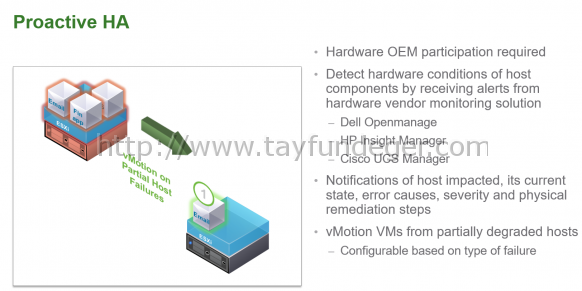

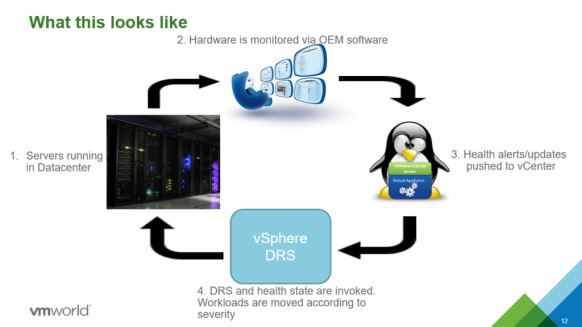
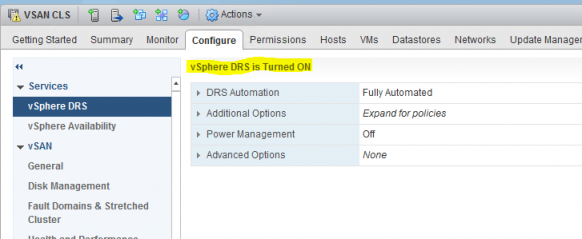
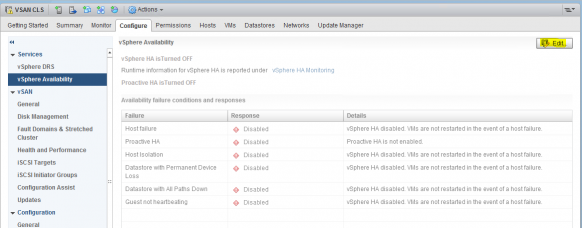
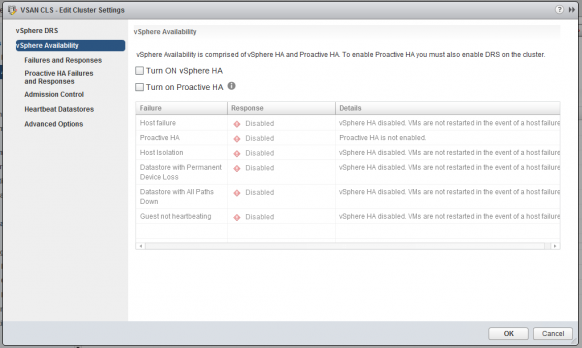
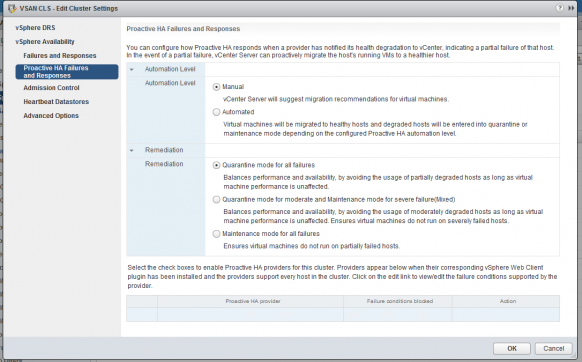




Merhaba Tayfun Hocam,
Elinize sağlık güzel ve faydalı bir makale olmuş. Ekte gönderdiğim seçeneklerden de bahsetme şansınız var mı? Burası ile ilgili açıklanmış bir yer bulamadım. Varsa da gözümden kaçmış olabilir. Şimdiden Teşekkürler